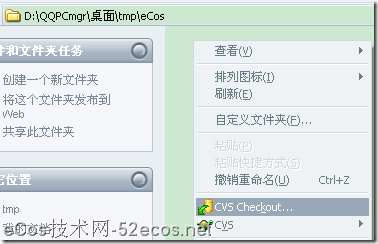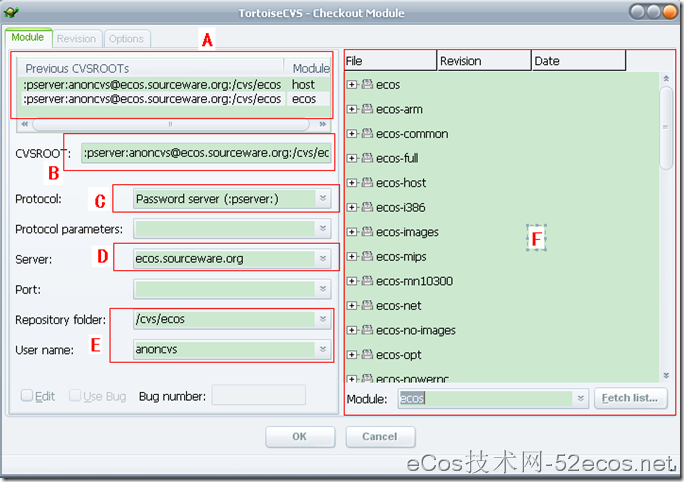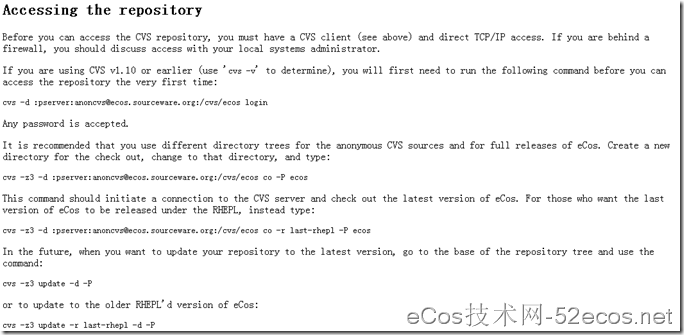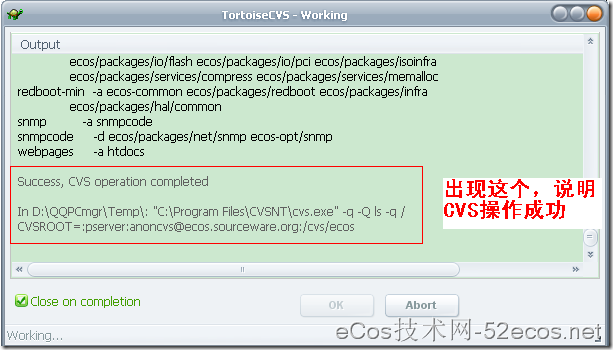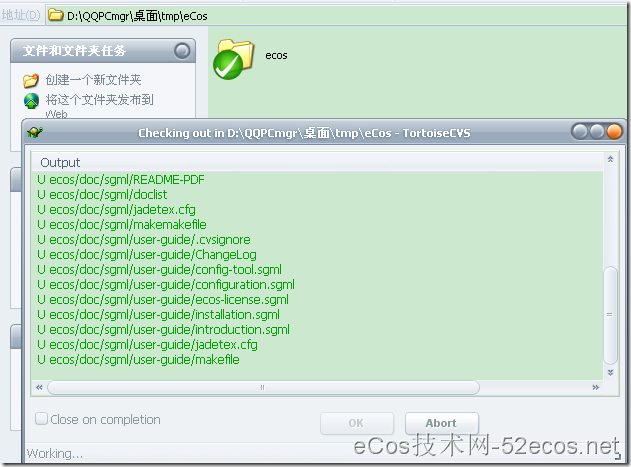TortoiseCVS,是一个windows下的CVS版本管理客户端软件(CVS客户端软件有很多,这只是其中一个)。说到TortoiseCVS,如果使用过svn的朋友,应该听说或者正在使用TortoiseSVN软件,从命名上就可以看出,它们是同一个公司的软件产品,实际上不只这些,还有TortoiseHg(水银客户端软件)和这些软件版本管理工具的服务端软件。它们都是非常优秀、易于使用的软件版本管理工具,推荐使用。
eCos源代码使用CVS管理(现在也支持水银管理软件了,具体的可以参见这个帖子:http://www.52ecos.net/thread-410-1-1.html),本文介绍下如何使用TortoiseCVS来获取最新的eCos源代码。
首先,要安装TortoiseCVS。下载地址:http://www.onlinedown.net/soft/57178.htm,下载完后,双击安装。
安装完后,在电脑中建立一个空文件夹,用来存放eCos源代码,进入该文件夹并在空白处点击右键,会发现增加了两项内容。如下图所示。
图1 右键中的TortoiseCVS菜单
选择CVS Checkout…(取出CVS仓库源码),进入如下的界面:
图2 TortoiseCVS主界面
注,上图中,如果是第一次使用,上述A~F部分应该都是空白的。
现在来说下TortoiseCVS界面的几个组成部分:
- A部分:CVS仓库(CVS repository,服务器上存放源代码的地方)历史记录,表示在这之前你访问过的CVS仓库。通过历史记录,你可以快速指定一个CVS仓库。
- B部分:指定CVS仓库的位置。
- C部分:指定协议;
- D部分:CVS仓库服务器地址;
- E部分:访问CVS仓库的目录和用户名;
- F部分:CVS仓库模块(Module)列表;
当指定了CVS仓库的位置即B部分后,C,D,E部分会自动填入。
现在进入eCos官方网站地址:http://ecos.sourceware.org/anoncvs.html,获取访问CVS仓库的地址,如下图所示:
图3 eCos官方网站介绍如何访问CVS仓库
这里介绍了如何访问eCos的CVS仓库。即B部分的CVSROOT中输入:
:pserver:anoncvs@ecos.sourceware.org:/cvs/ecos
这时,C,D,E部分会自动填入。(注,特别注意下C部分,选择的协议一定要是如上图中所示,我第一次使用的时候,好像没有自动选择这个,否则的话会访问失败)。
填写好CVSROOT后,获取CVS仓库中的模块列表。点击F部分右下解的“Fetch list…”按钮。这时出现如下图所示的界面:
图4 CVS操作提示界面
如果TortoiseCVS设置正确,则会出现如上图红色框的文字提示,并且在图2中的F部分可以看到获取到eCos CVS仓库中所有的模块列表。
如图2所示的F部分,这是我获取到的eCos CVS仓库中所有的模块列表。找到ecos并选择它。然后单击图2中的OK按钮,开始从CVS中获取ecos源代码。如下图所示。
图5 开始从CVS中获取ecos源代码
我们注意到,在我们建立的空文件夹下,多了个ecos的文件夹,这个文件夹就存放了我们使用TortoiseCVS从CVS仓库中获取到的最新ecos源代码。
当成功获取完成后,又会出现类似如图4所示的界面。
到这里,我们就完成了使用TortoiseCVS从CVS仓库中获取最新ecos源代码的过程,说得很繁琐,但操作是很简单的,就几个步骤。